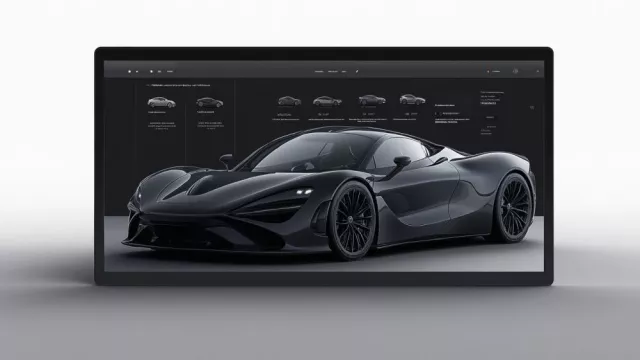Zejména u menších systémových disků se může stát, že odpad, který se ve Windows časem nahromadí, se v určitém okamžiku změní ve velký problémem. Jedná se například o staré aktualizace systému nebo dočasné soubory.
Paměťový žrout, kterého má v hledáčku jen málokdo, však může za určitých okolností zabírat 100 a více gigabajtů. Pokud máte na SSD disku pouze 256 GB místa, rychle narazíte na limit.
Viníkem může být vyhledávací index Windows. Poradíme vám, jak se tohoto problému zbavit a zachránit pro sebe pořádnou porci paměťového místa.
Příliš velký index vyhledávání Windows: v čem je problém
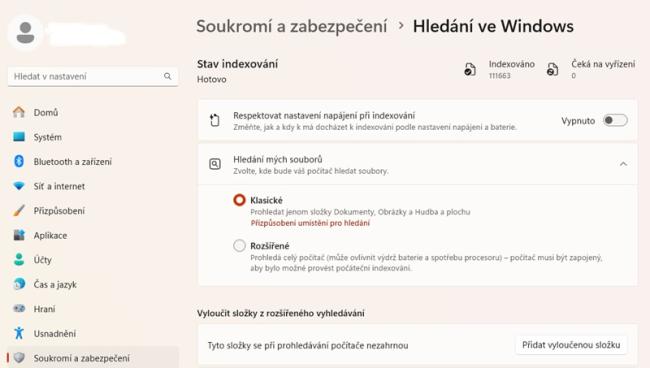
Index vyhledávání má důležitou funkci: pomáhá rychleji najít soubory, nastavení nebo složky – výsledky vyhledávání se například zobrazují během psaní. Windows tedy již zhruba ví, kde lze daný obsah najít.
V závislosti na tom, jak jsou v systému zvolena nastavení, bude tento katalog menší nebo větší. Ve výchozím nastavení je vyhledávací index umístěn v této systémové složce jako soubor .EDB:
%ProgramData%\Microsoft\Search\Data\Applications\Windows
Zmenšení a přesunutí indexu vyhledávání Windows
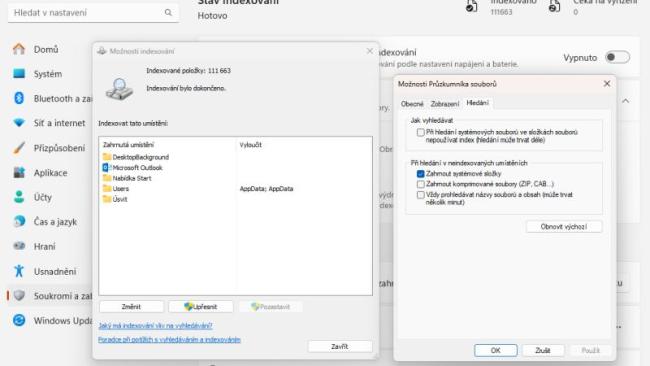
Vyhledávací index často obsahuje desítky tisíc souborů. Pokud chcete zmenšit velikost tohoto souboru .EDB, máte k dispozici různé možnosti. Postupujte následujícím způsobem:
- Otevřete nastavení Windows a poté nabídku "Soukromí a zabezpečení".
- V části "Hledání ve Windows" můžete z indexu vyloučit určité složky.
- Systémové složky také nemusí být nutně indexovány. V takovém případě deaktivujte tuto funkci pomocí nastavení "Klasické" namísto "Rozšířené", protože druhé nastavení prohledává celý počítač, a ne pouze plochu a knihovny.
- V podnabídce "Upřesnit možnosti indexování" můžete určit, které typy souborů se mají vůbec indexovat. U všech, které nechcete mít v indexu, zrušte zaškrtnutí.
- Aby byl index menší, můžete z indexování vyloučit také aplikaci Microsoft Outlook.
- V posledním kroku lze index odstranit a znovu vytvořit v části "Řešení problémů".
Mohlo by vás zajímat
Kolika se dožije pevný disk?

Výsledkem je po určité době čekání mnohem menší soubor. V závislosti na tom, jak velký byl index předtím a jak jej omezíte, můžete ušetřit několik gigabajtů.
Pokud je pro vás důležitý rozsáhlý vyhledávací index, můžete jej také jednoduše přesunout do jiného úložiště s větší kapacitou v rozšířených možnostech – například ze systémového disku SSD na velký interní pevný disk.
Možnost: deaktivujte index Windows a použijte alternativní
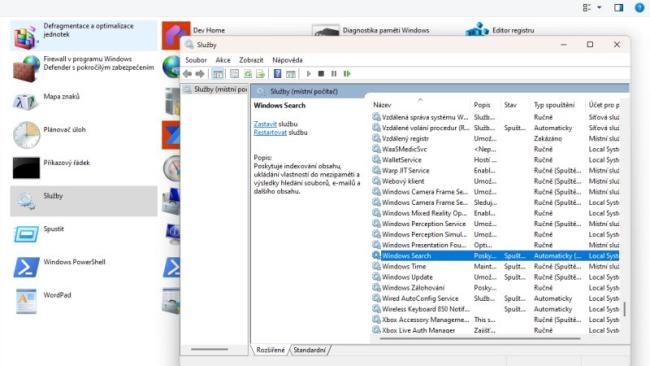
Vyhledávání v systému Windows se nelíbí každému; uživatelé ho často považují za pomalé a nepřesné. Při vyhledávání prostřednictvím nabídky Start se také prolínají výsledky internetového vyhledávání z Bingu. I to lze naštěstí vypnout.
Pokud chcete, můžete vyhledávací index Windows také zcela deaktivovat. To provedete tak, že si vyvoláte Ovládací panely a vyberete „Nástroje Windows“. Zde vyhledáte položku "Služby" a následně „Windows Search“. Klepnutím pravým tlačítkem myši na položku "Windows Search" v seznamu otevřete její vlastnosti.
Zastavte službu a nastavte typ spuštění na "Zakázáno", pak se index zcela vypne. Po restartu můžete nakonec odstranit soubor windows.edb, abyste uvolnili místo v úložišti.
Abyste mohli v systému stále rychle vyhledávat, doporučujeme například bezplatnou alternativu Everything. Ta slibuje podstatně rychlejší a přesnější výsledky a nevyžaduje službu Bing.
Zdroj: Windows, časopis Chip